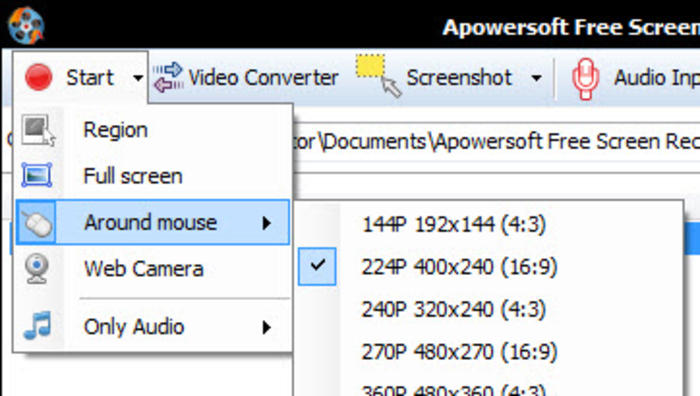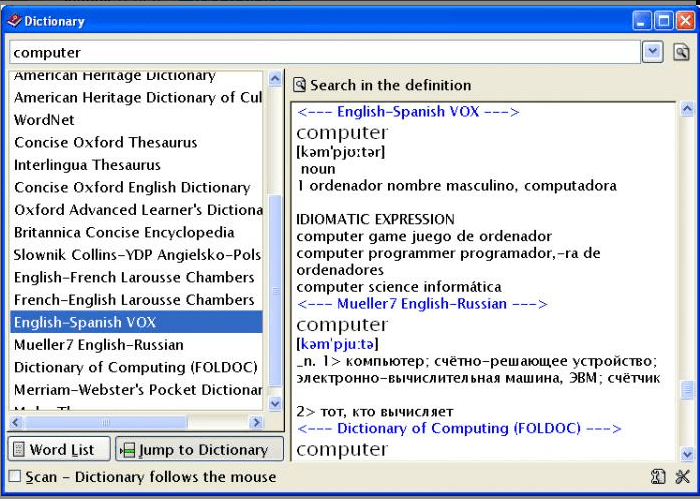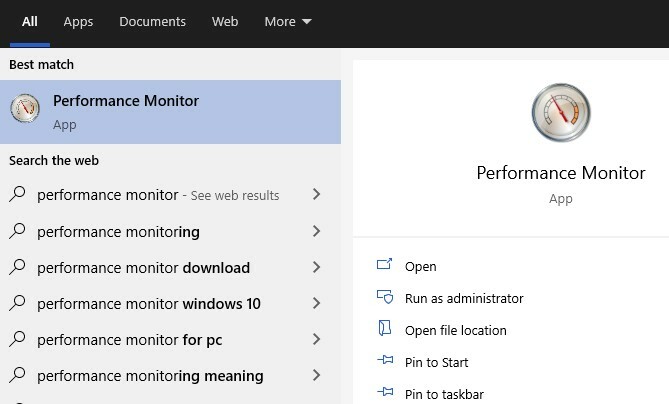VeraCrypt è un'utilità freeware open source utilizzata per il volo crittografia. Tutti abbiamo le nostre cose personali, a cui teniamo di più. Vogliamo sempre nasconderlo agli occhi predatori. Ci sono molte app a pagamento e gratuite là fuori per aiutarci. Tra questi, VeraCrypt si distingue, per il suo utilizzo di crittografia avanzata di livello militare e per il suo GRATIS!!! Oggi vedremo come usarlo per archiviare e crittografare i tuoi file personali
Link per scaricare: https://veracrypt.codeplex.com/ Scarica e installare il software.
Una volta installato il software, aprilo
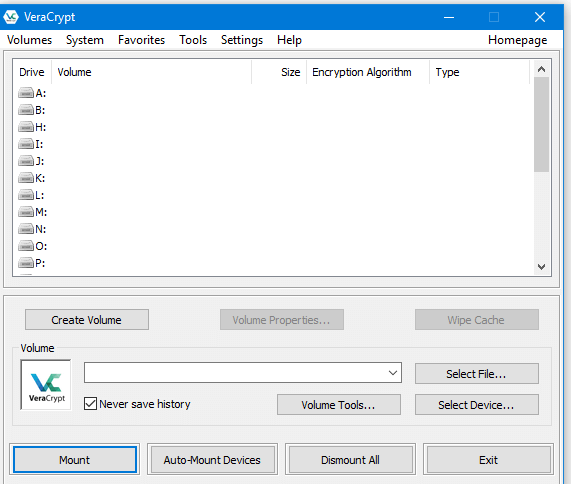
Passo 1: Vai a Volumi> Crea nuovo volume> Crea un contenitore di file crittografato> Volume VeraCrypt standard> Quindi fai clic su Seleziona file e salva il file contenitore con il nome desiderato. Qui in questo file, memorizzeremo i tuoi file e cartelle.
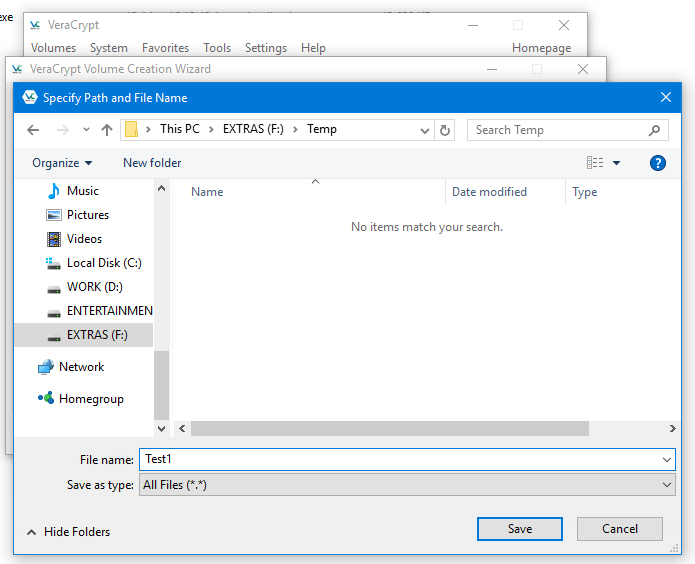
Quindi fare clic su salva. Scegli il tuo algoritmo di crittografia (Usa AES), quindi fai clic su Avanti. Ora puoi specificare la dimensione del file e quindi fare clic su Avanti.
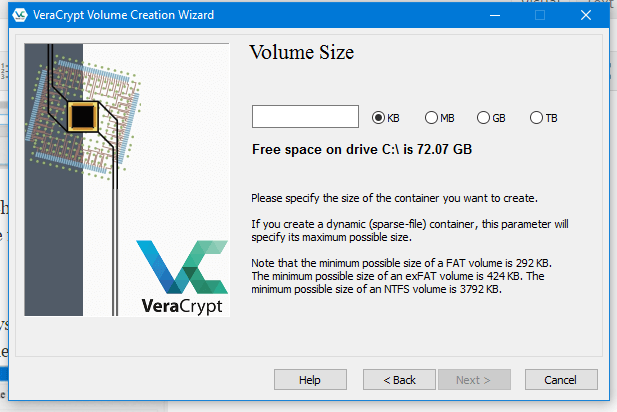
Quindi seleziona il file system (usa FAT come impostazione predefinita) e sposta il puntatore del mouse nell'area della finestra. Una volta che la barra della casualità diventa completamente verde come mostrato nell'immagine, fai clic su formato. Una volta completato il formato, fare clic su esci. Ora il file è pronto. Dobbiamo montarlo ora per archiviare i nostri file e cartelle.
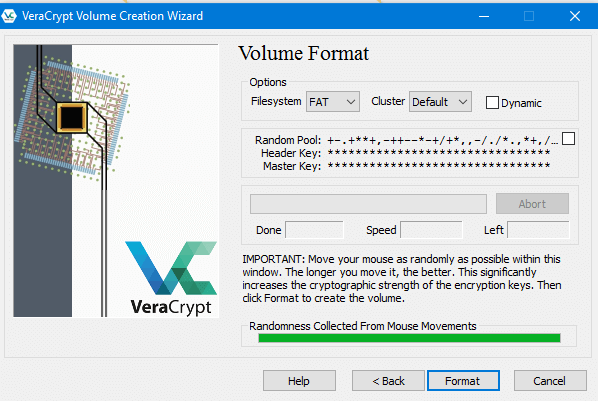
Passo 2: Nella finestra principale fare clic su una delle unità e quindi fare clic su seleziona file e selezionare il file appena creato.
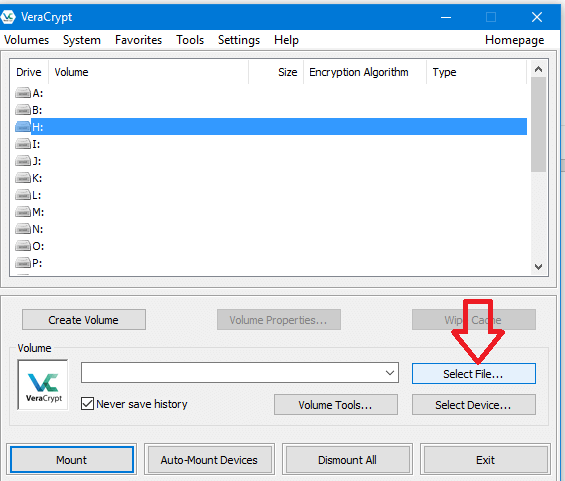
Una volta selezionato il file, fai clic sull'opzione Monta e il file verrà montato come unità rimovibile sul tuo computer entro pochi secondi.
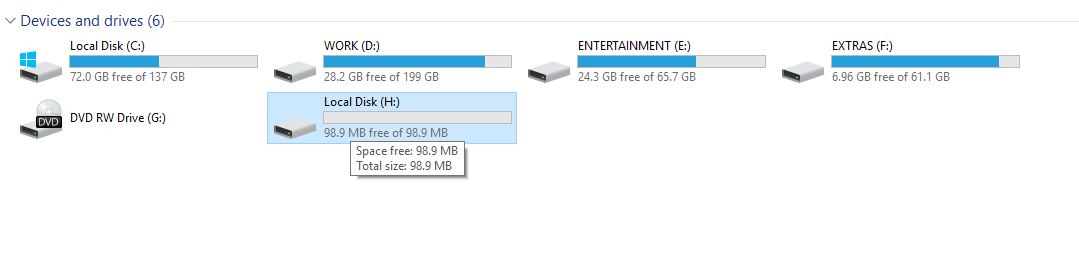
Proprio come copi i tuoi file sulla tua Pendrive, ora puoi copiare i tuoi file personali sul volume appena montato. Una volta terminato il processo, puoi rimuovere l'unità facendo clic su "Disinstalla tutto" dalla finestra principale di VeraCrypt
La prossima volta che vuoi accedere ai file, segui semplicemente il passaggio 2 e il file che hai creato può essere trasportato su qualsiasi sistema e può essere utilizzato, a condizione che VeraCrypt sia installato sul sistema. Proprio come la pen drive, il file può essere montato e smontato utilizzando la password.